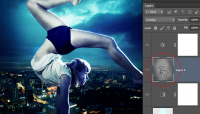9、新建一个图层,用椭圆选框工具拉出下图所示的椭圆选区,羽化60个像素后填充黄褐色:#867846,混合模式改为“滤色”,这一步给图片局部增加高光。

<图24>
10、新建一个图层,按Ctrl+ Alt + Shift + E 盖印图层。选择菜单:滤镜 > 模糊 > 动感模糊,角度设置为-45度,距离设置为170。确定后把混合模式改为“柔光”,不透明度改为:45%,效果如下图。

<图25>
11、创建可选颜色调整图层,对白色进行微调,参数及效果如下图。
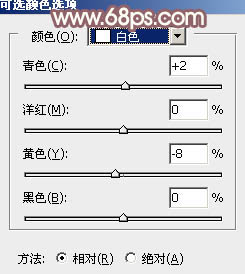
<图26>

<图27>
最后给人物磨一下皮,微调一下局部颜色,完成最终效果。